Se você é do tipo que passa horas rolando o feed das redes sociais, com certeza já esbarrou no meme do GigaChad, o famoso "homem alfa" da internet. O que começou como uma brincadeira online virou febre mundial, e agora você também pode embarcar nessa onda com o filtro do GigaChad no Instagram. É só aplicar o efeito e pronto: você se transforma numa versão exagerada e hilária do meme para arrasar nos Stories ou Reels.
E se eu te contar que é possível levar essa zoeira para outras plataformas? Imagina só transformar seus vídeos com o filtro em GIFs para enviar no WhatsApp ou compartilhar no X e fazer todo mundo rir. Pois é, existe uma ferramenta ideal para isso: o UniConverter. Com poucos cliques, ele converte seus vídeos em GIFs animados que têm tudo a ver com a brincadeira.
Aqui, vamos explicar como o GigaChad se tornou esse fenômeno, como usar o filtro no Insta e como o UniConverter pode ajudar a criar um conteúdo que vai deixar seus amigos morrendo de rir – ou de inveja.
Afinal, quem é o GigaChad?
Tudo começou com a artista Krista Sudmalis, que pegou fotos do modelo russo Ernest Khalimov e deu um retoque para criar o "homem perfeito": um queixo que parece uma faca e um físico que deixa qualquer um no chinelo. Desde que essas imagens explodiram em 2022, o GigaChad virou ícone nas redes, especialmente no TikTok e Instagram, com memes e vídeos que acumulam milhões de views e curtidas.
![]()
Mas ele não é só um meme. É uma lenda da internet! Num mundo cheio de filtros perfeitinhos, o GigaChad é quase uma paródia – o cara que ninguém consegue ser, mas que todo mundo quer imitar. Em 2023, a febre só aumentou, com criadores de conteúdo usando esse meme em todos os tipos de vídeo, de clipes engraçados a desafios virais. Aí o Instagram entrou na jogada e lançou o filtro oficial. Agora qualquer um pode virar GigaChad sem precisar de Photoshop. Quer saber como? Vem comigo!
![]()
Como usar o filtro do GigaChad no Instagram
O filtro é simples e transforma seu rosto num exagero digno de Hollywood – pensa num queixo que corta papel e num peitoral que parece esculpido à mão. Feito com realidade aumentada, ele aplica os traços clássicos do GigaChad em você na hora. O resultado é tão absurdo que pode te fazer parecer um galã de filme de ação e ainda arrancar gargalhadas dos amigos.
Quer testar? É fácil demais:
Abre o Instagram e vai nos Stories.
Desliza para a esquerda nos filtros e depois na lupa para buscar algo novo.
Pesquisa por “GigaChad”, escolhe o que você curtir mais – tem várias versões por aí – e grava um vídeo ou tira uma foto. O filtro já faz o trabalho pesado e te dá aquele ar de macho alfa instantâneo.
Para deixar ainda melhor, capricha na luz – luz natural é o segredo – e testa uns ângulos para destacar o queixo turbinado. Adiciona um som engraçado ou uma legenda debochada e pronto: seu Story ou Reel vai virar hit. É diversão garantida para zoar com a galera ou impressionar os seguidores.
Por que transformar vídeos em GIFs?
Tem um vídeo legal usando o filtro? Então imagina ele virando um GIF que roda sem parar, puro ouro da internet. GIFs são perfeitos para capturar aqueles momentos rápidos e hilários – leves para enviar no WhatsApp e chamativos para bombar no Discord ou no X. Mas diferente de um vídeo, que precisa de um clique para começar, o GIF já entrega a zoeira de cara, sem enrolação. É como uma dose de humor instantâneo, ideal para o ritmo acelerado das redes sociais.
![]()
Com o GigaChad, isso fica ainda mais genial. Um vídeo seu posando com o queixo afiado é bacana, mas um GIF com um zoom dramático no rosto, uma piscadinha irônica ou até um movimento de cabelo exagerado? Isso é o tipo de coisa que os amigos vão salvar no celular, compartilhar nos grupos e usar como reação para qualquer situação. É o passo que separa o “ah, legal” do “isso é lendário”.
E tem mais: GIFs são super versáteis. Dá para usar como figurinha no WhatsApp, jogar como resposta no Twitter para calar a boca de alguém com classe, ou até criar um meme personalizado que vai rodar a internet inteira. Além disso, eles são leves, carregam rápido e não ocupam espaço no celular – ou seja, perfeitos para quem quer espalhar a zoeira sem complicação. Se o seu vídeo com o filtro já é bom, imagina ele em looping eterno, mostrando o GigaChad que vive em você para todo mundo ver.
Para fazer isso acontecer, é só usar uma ferramenta como o UniConverter. Em poucos minutos, seu vídeo do Instagram vira um GIF de respeito, pronto para dominar os chats e as timelines de todos. Vou contar como funciona logo abaixo.
UniConverter: a melhor opção de conversão de vídeo para GIF
Quer transformar seu vídeo do GigaChad num GIF épico? O Wondershare UniConverter é a ferramenta certa para isso. Além de ser um canivete suíço para editar mídia, ele se destaca na hora de criar GIFs – é rápido, fácil e o resultado impressiona. Em poucos passos, seu vídeo vira um loop perfeito para compartilhar onde você quiser.
Características
- O UniConverter torna a criação de GIFs a partir de vídeos do YouTube muito fácil! Adoro como ele me permite processar vários vídeos em lote.
- A qualidade dos GIFs é de primeira, e as opções de edição são realmente úteis para ajustar o produto final.
- Consegui transformar meus clipes favoritos do YouTube em GIFs em apenas alguns cliques. É a ferramenta perfeita para qualquer pessoa que adora criar conteúdo compartilhável.
Aqui estão os passos:
Baixa o UniConverter no PC ou Mac – a instalação é rápida e sem complicação.
Abre o programa, vai em “Ferramentas” e clica em “Criador de GIF”.
![]()
Carrega o vídeo do GigaChad que você gravou – pode puxar direto do celular ou do computador.
![]()
Ajusta o que precisar: corta para destacar só o momento top (como uma pose matadora), escolhe a fluidez dos quadros e define um tamanho leve. Clica em “Criar GIF” e pronto – seu GigaChad agora é um meme animado!
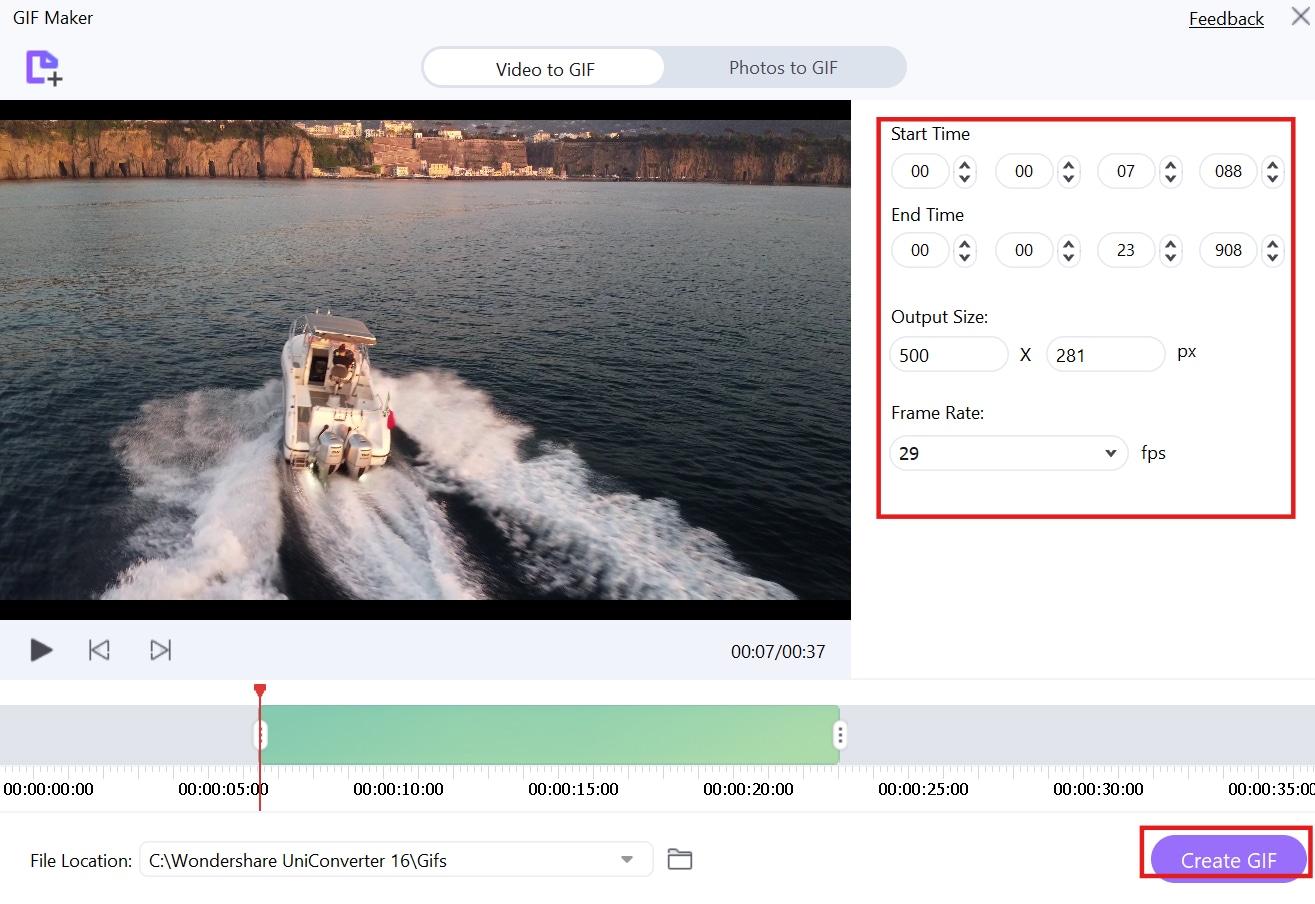
O programa ainda oferece extras: suporta vários formatos e até converte múltiplos arquivos de uma vez. O GIF sai com qualidade excelente, perfeito para manter o impacto do filtro. Testa aí e vê como seu conteúdo ganha vida.
Fechando
O filtro do GigaChad no Instagram é pura diversão, mas com o UniConverter você eleva isso a outro nível. De um vídeo engraçado com o queixo mais afiado da web a um GIF matador nos grupos, o processo é simples e abre muitas possibilidades. O GigaChad já conquistou a internet com seu humor exagerado, e agora é com você.
Que tal começar agora mesmo? Abre o Insta, testa o filtro, grava algo absurdo e usa o UniConverter para criar GIFs que vão fazer a galera rir ou pirar. Seja para zoar ou para brilhar, você tem tudo na mão. Vai lá – o GigaChad em você está pronto para virar meme!
FAQs
1. O que é o filtro do GigaChad no Instagram?
É um efeito que transforma seu rosto no meme GigaChad, destacando um queixo exagerado e um físico imponente.
2. Como encontrar e usar o filtro?
No Instagram, vá até os Stories, toque na lupa de busca de filtros, digite “GigaChad”, escolha um e grave seu vídeo ou foto.
3. Como transformar o vídeo do GigaChad em um GIF?
Use o Wondershare UniConverter: carregue o vídeo, ajuste o tamanho e clique em “Criar GIF”.
4. O filtro funciona em Android e iOS?
Sim, está disponível para ambos, desde que o Instagram esteja atualizado.
5. Posso usar o filtro em outras redes sociais?
Sim! Grave no Instagram e compartilhe no TikTok, WhatsApp, X (Twitter) e Facebook.
